标签:分享 strong 输入 技术分享 com 系统环境 开发 默认 监听端口
第一步:用系统管理员身份打开CMD命令提示符,用CMD方式进入“fmw_12.1.3.0.0_wls.jar”文件所在的目录,然后输入“Java -jar fmw_12.1.3.0.0_wls.jar”命令再回车。
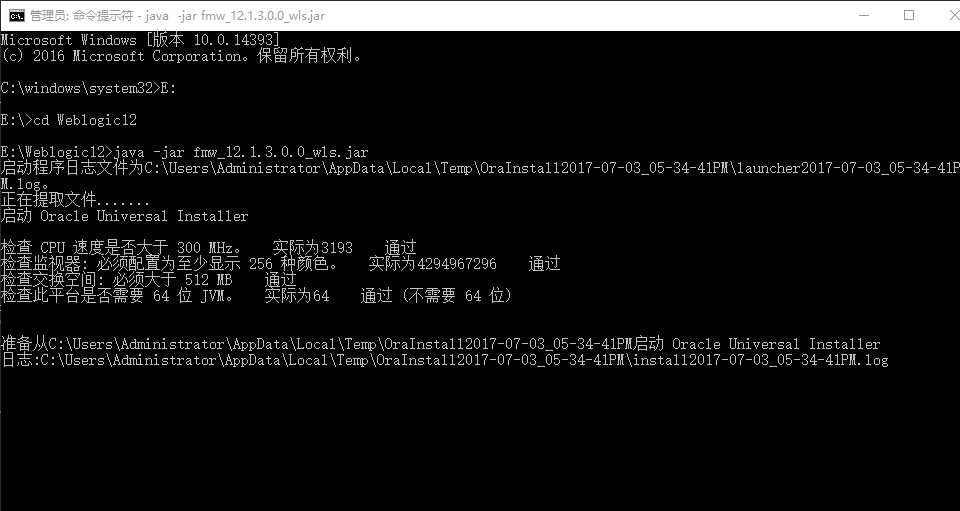
第二步:出现安装界面,点击下一步。
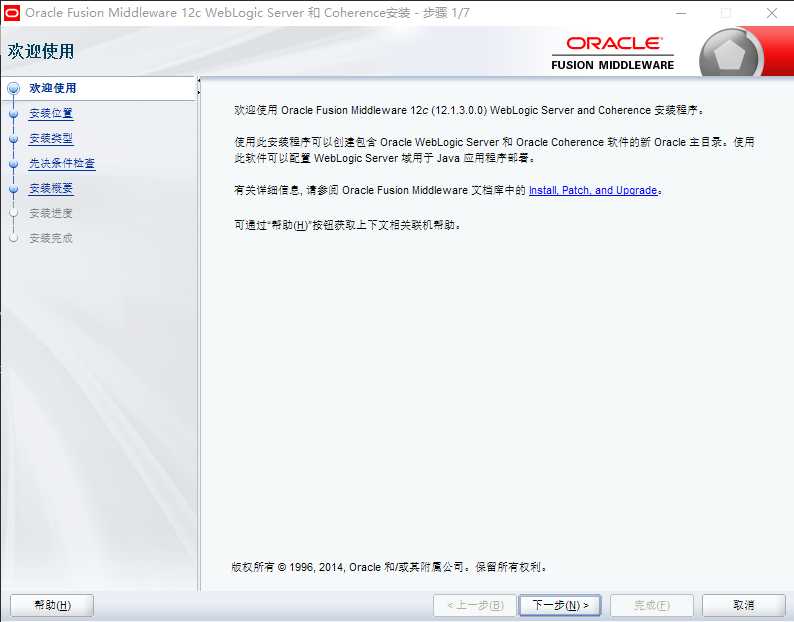
第三步:编辑Oracle主目录,当然也可以选择默认,然后点击下一步。
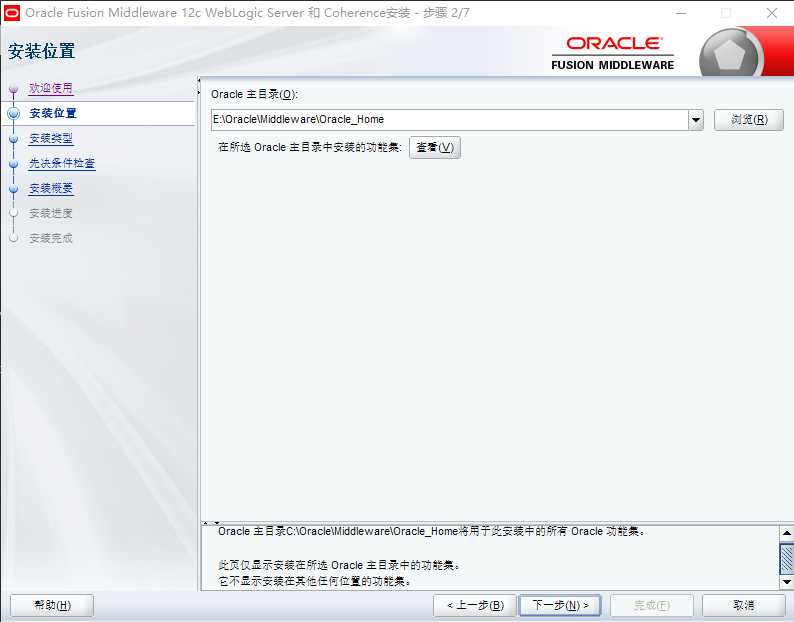
第四步:选择Weblogic Server(W)点击“下一步”。
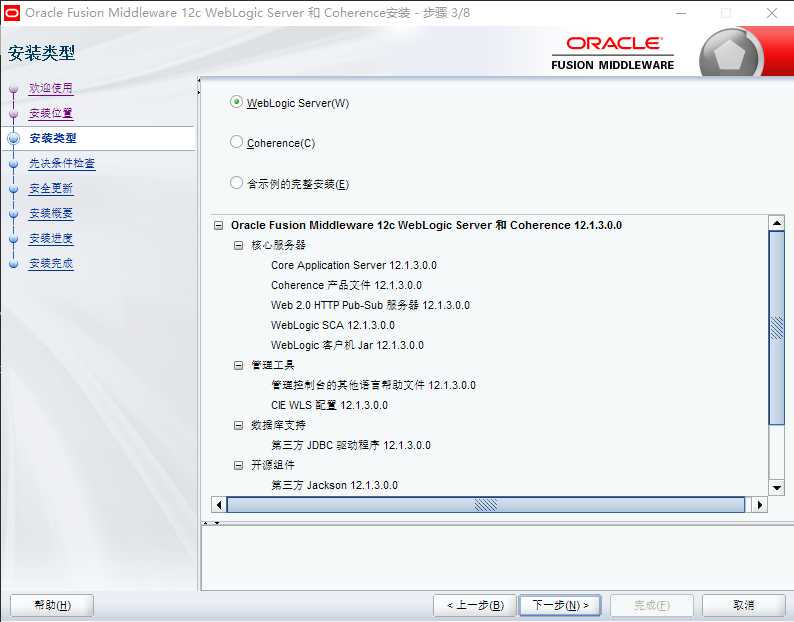
第五步:后面都默认选择,直到出现创建新域时候,记住自己的域位置
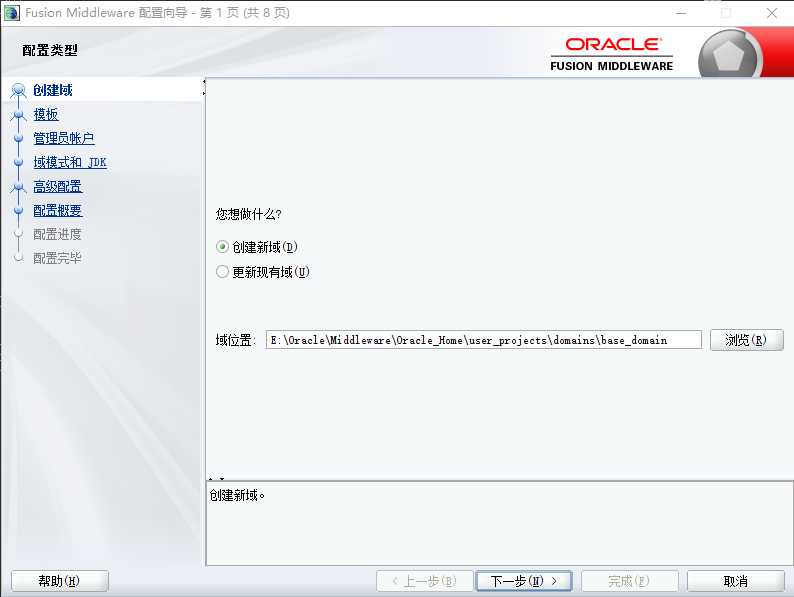
第六步:创建用户名和密码
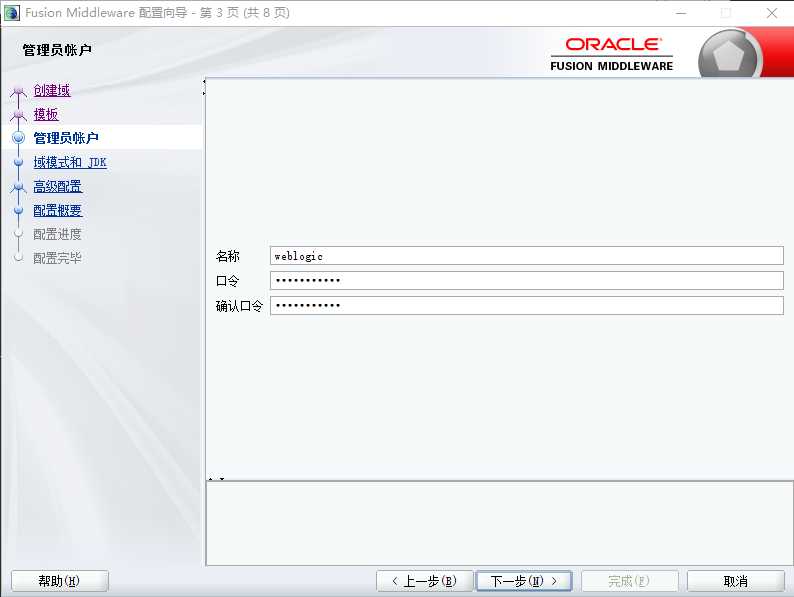
第七步:选择域模式为“开发”,Jdk选择位本地,然后点击“下一步” 。
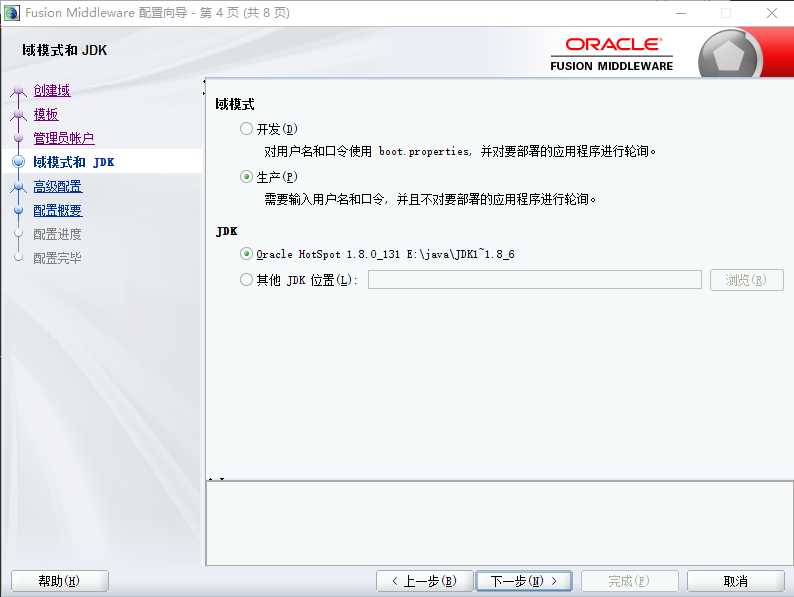
第八步:选择“管理器模式”,然后点击下一步。
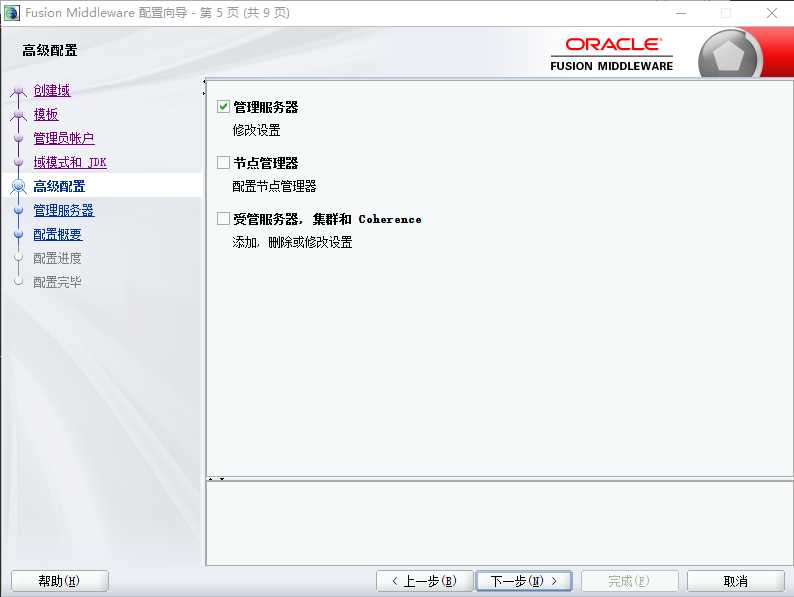
第九步:编辑服务器的名称,监听地址和监听端口使用默认值,点击“下一步”。

第十步:记录域位置和管理服务器URL,勾选“启动管理服务器”,点击“完成”。
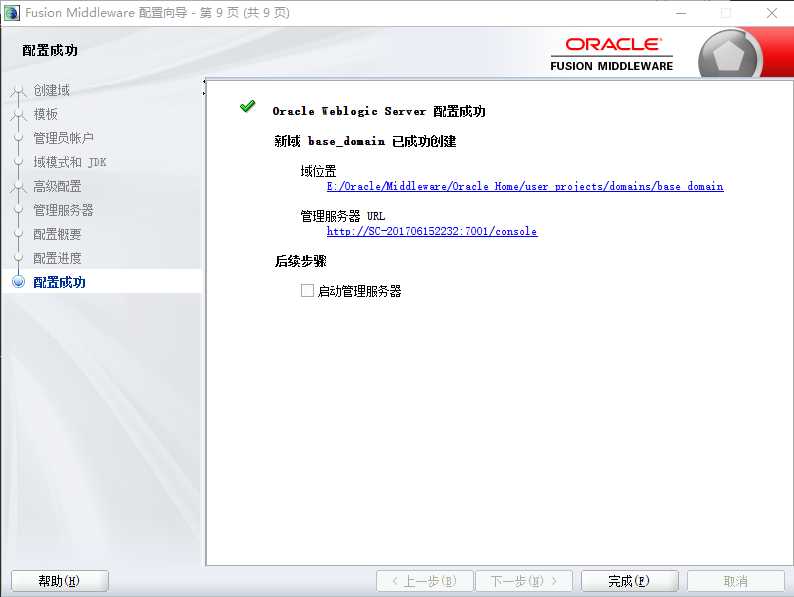
第十一步:安装成功后可以访问管理服务器URL。
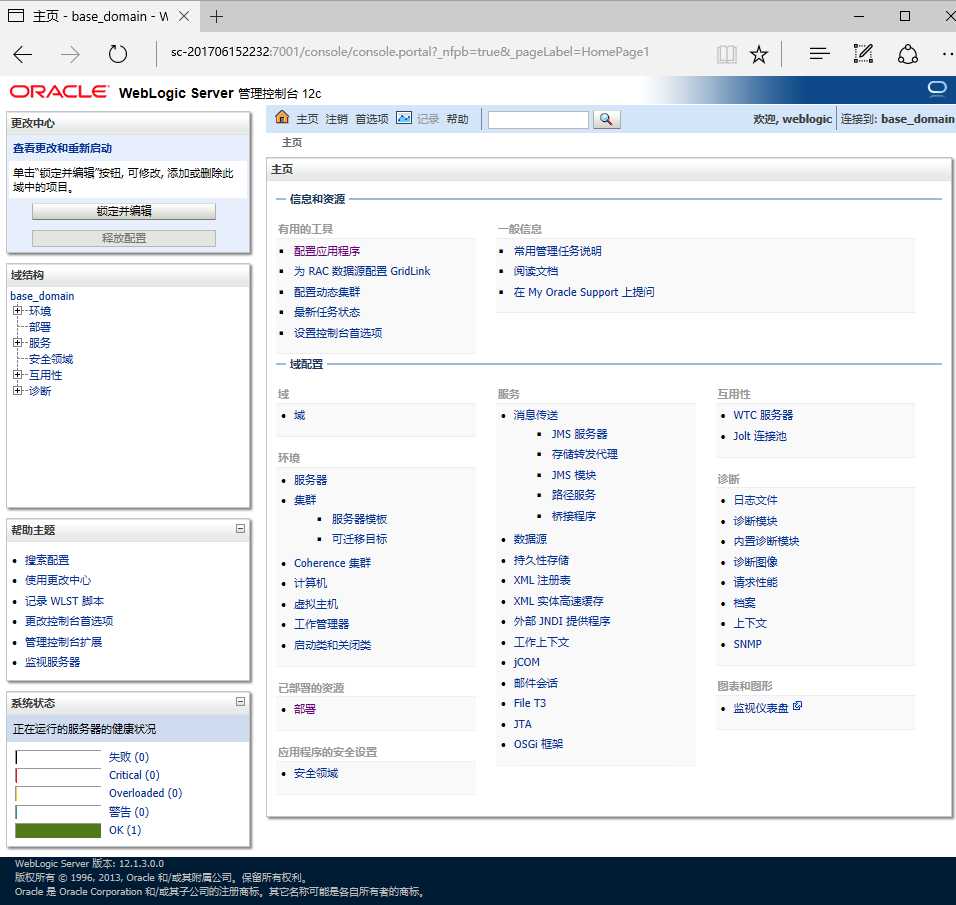
标签:分享 strong 输入 技术分享 com 系统环境 开发 默认 监听端口
原文地址:http://www.cnblogs.com/lplit/p/7118961.html